So nehmen Sie HDR -Screenshots und -aufnahmen auf dem iPhone und iPad auf
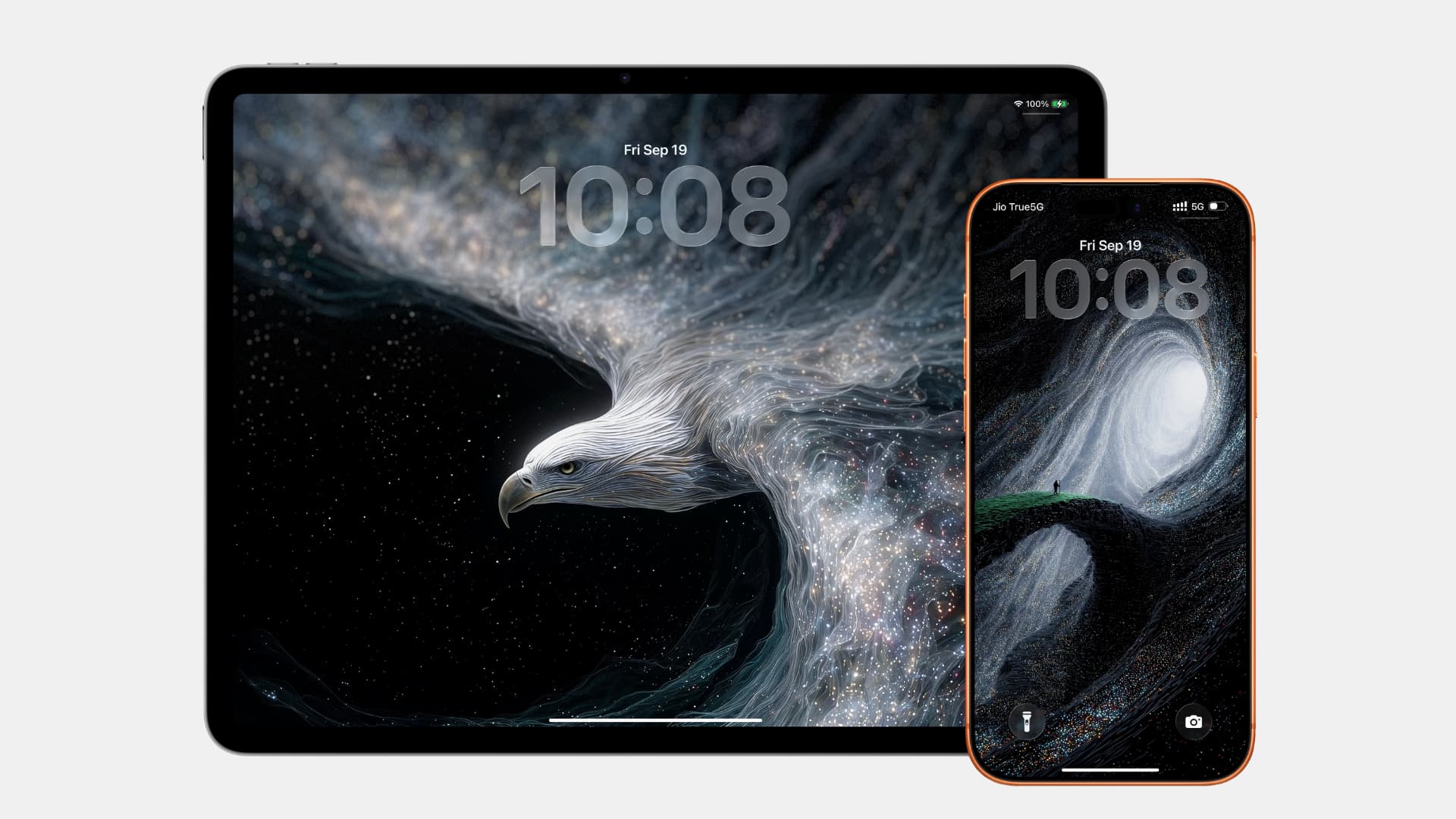
Erfassen Sie, was sich auf Ihrem iPhone oder iPad-Bildschirm in hoher Qualität befindet, indem Sie HDR-Screenshots und HDR10-Bildschirmaufnahmen in iOS 26 und iPados 26 aktivieren.
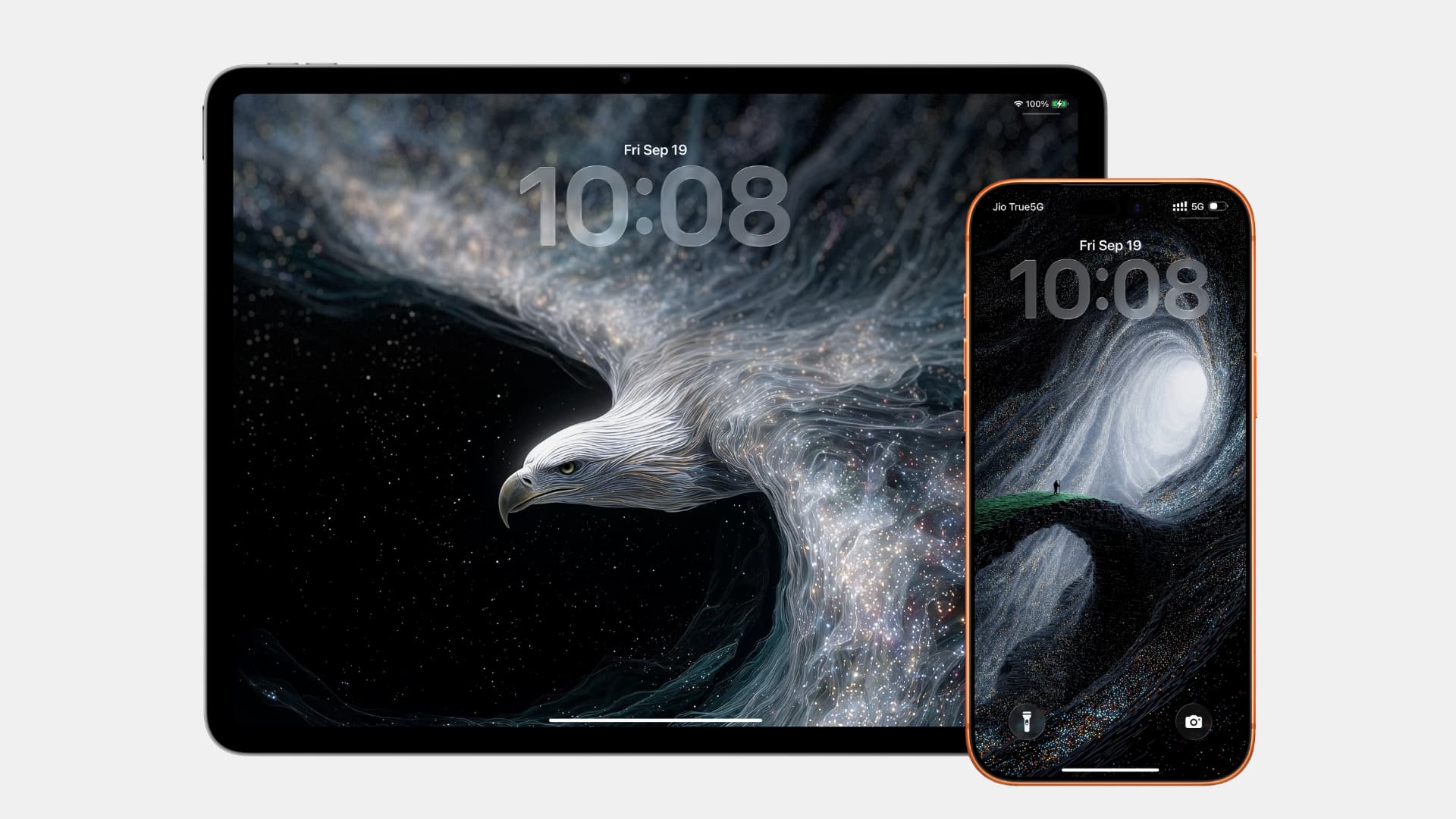
HDR -Screenshots und Bildschirmaufnahmen können satte Farben mit vollem Dynamikbereich bewahren. Es kann mehr Details erfassen und im Vergleich zum regulären SDR -Format besser aussehen, insbesondere wenn Sie auf dem Bildschirm und einer Schnittstelle mit hellen Elementen auf dunklen Hintergründen etwas Feines erfassen.
Während die HDR -Capture nicht für den täglichen Gebrauch erforderlich ist, werden Sie zweifellos von dieser neuen Funktion profitieren, wenn Sie Screenshots oder Ihren iOS -Gerätebildschirm für die Verwendung in Videoprojekten oder anderen professionellen Arbeiten aufzeichnen.
Beachten Sie jedoch, dass HDR -Screenshots als HEIF -Bilder mit dem “erfasst werden..HeicErweiterung, die möglicherweise nicht mit allen iOS-, macOS-, Android- und Windows -Apps kompatibel ist, bis Sie sie konvertieren. Im Vergleich werden SDR -Screenshots in einem universell kompatibel Png Format. Wenn es um Bildschirmaufnahmen geht, verwendet das SDR -Format HEVCwährend HDR verwendet HEVC HDR 10.
Zweitens kann die Gesamtdateigröße in vielen Fällen, obwohl HDR -Screenshots mehr Details erfassen, im Vergleich zu einem SDR -Screenshot desselben Bildschirms kleiner sein. Dies liegt an dem HEIF -Format, das im Vergleich zu PNG und JPG weniger Platz einnimmt.
Schließlich können nicht alle IOS 26- und iPados 26 -Geräte HDR -Screenshots aufnehmen. Zum Beispiel können Sie das iPhone 11 auf iOS 26 aktualisieren, aber es können keine HDR -Screenshots erfordern, da es kein HDR -Display gibt.
Nehmen Sie HDR -Screenshots und Bildschirmaufnahmen auf dem iPhone und iPad auf
- Öffnen die Einstellungen App Auf Ihrem Gerät, das iOS 26 oder iPados 26 ausführt.
- Klopfen Allgemeingefolgt von dem neuen Bildschirmaufnahme Option.
- Wählen HDR unter dem Format.
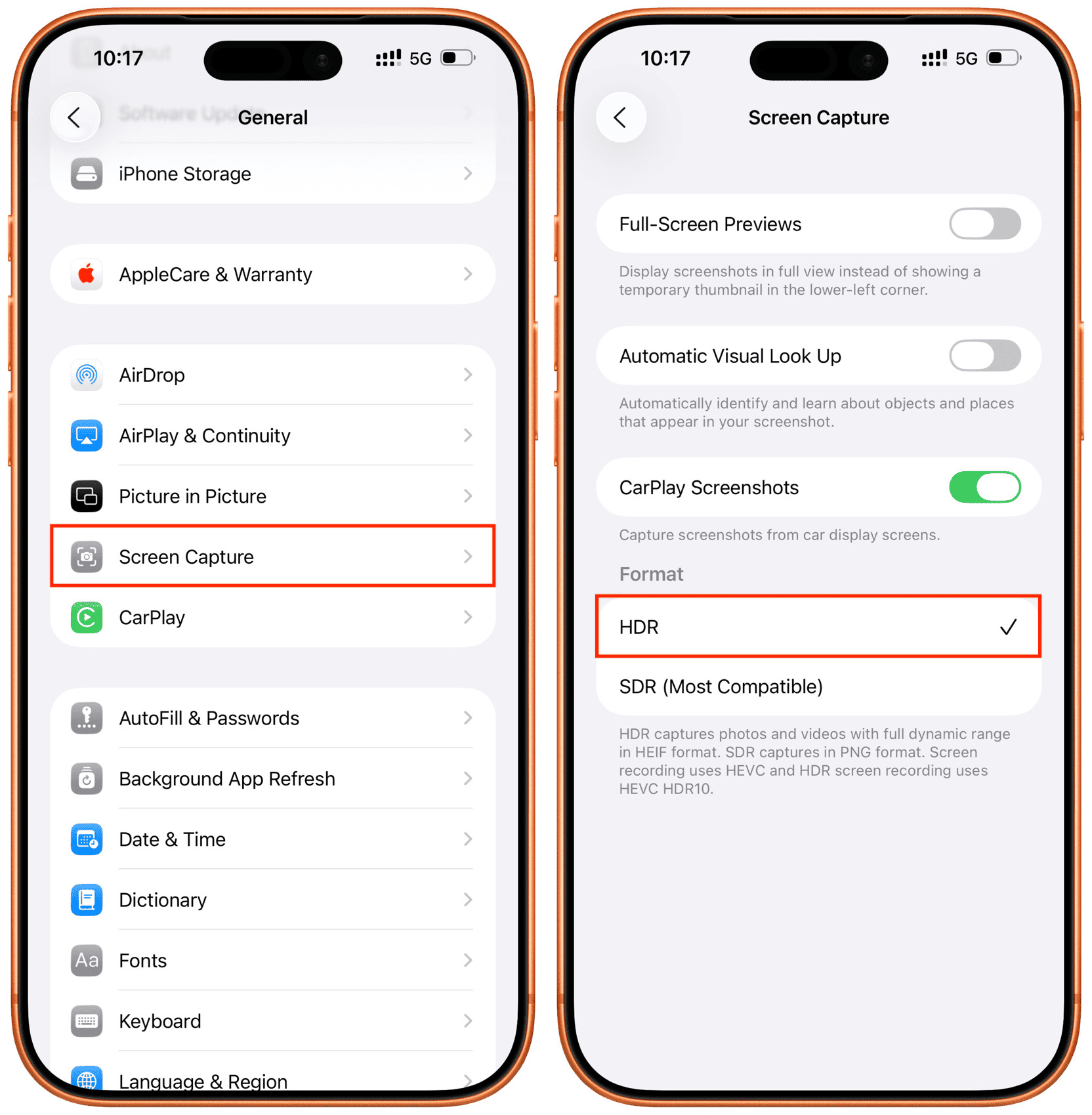
Beenden Sie nun die Einstellungen und machen Sie einen Screenshot. Öffnen Sie dann diesen Screenshot in der Fotos -App und wischen Sie auf den Bildschirm oder tippen Sie auf die Info -Schaltfläche ⓘ, um die Dateieigenschaften anzuzeigen. Sie werden feststellen, dass dieses Bild als gespeichert wird Heif. SDR -Screenshots werden als gerettet als Png.
Warum ich HDR -Screenshots nehme …
Spätere Builds von iOS 18 haben Screenshots vollständig durcheinander gebracht, wenn sie mit hohem Kontrastinhalt erfassen. Wenn ich beispielsweise ein Bild in der Fotos -App bearbeitet und einen Screenshot machte, würde es bestimmte Bereiche der endgültigen Erfassung ausblasen. In einem verwandten Hinweis dauerten die ersten Versionen von iOS 26 Beta wirklich schlecht, übersättigt und unbrauchbare Screenshots, als das Format auf SDR eingestellt wurde.
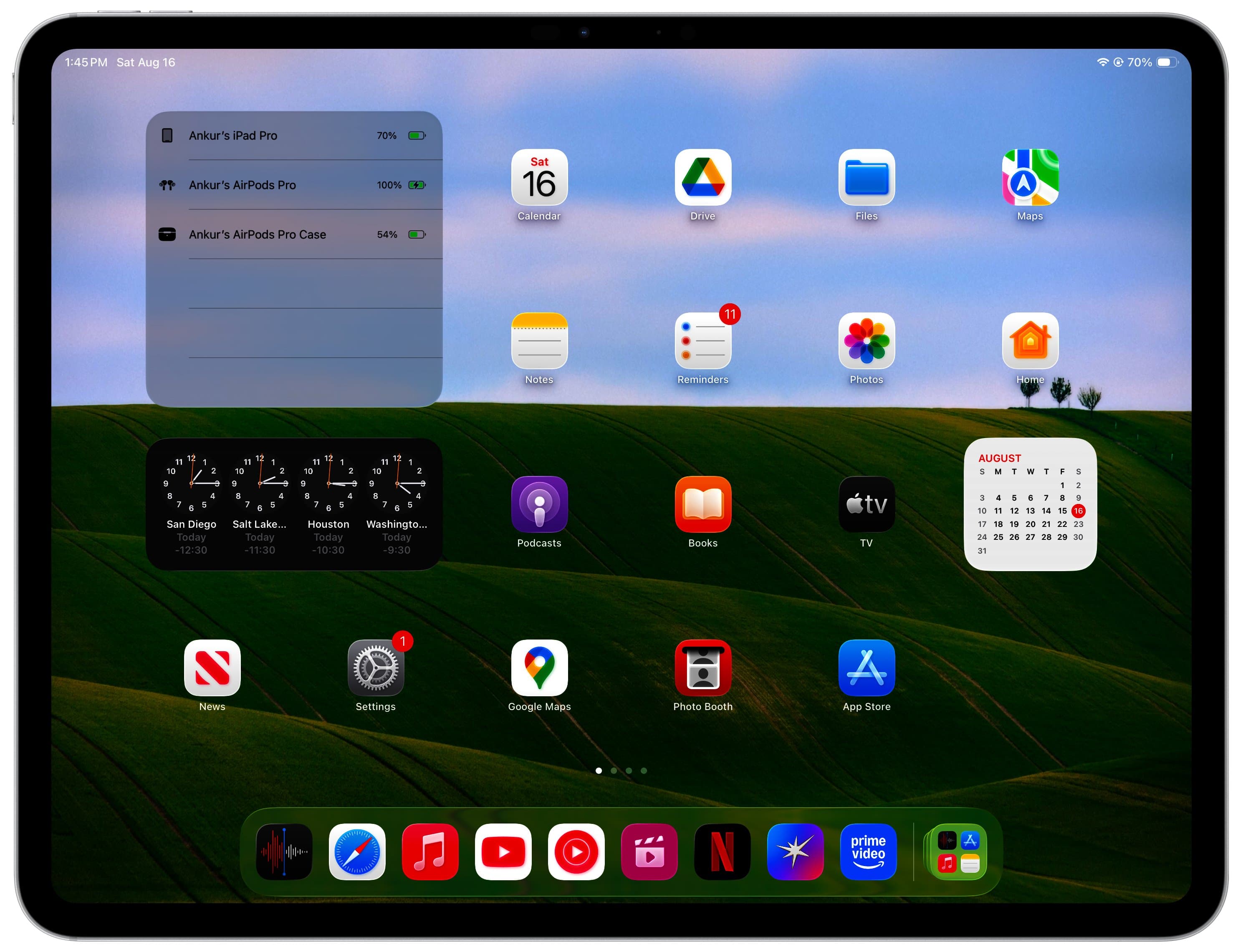
Das Umschalten auf HDR hat dieses Problem gelöst. Darüber hinaus schätze ich es, dass meine Screenshots einen reduzierten Platz einnehmen, eine Funktion, die Heif im Vergleich zu SDR -PNG -Screenshots bietet.
Schauen Sie sich auch an: 18 Einstellungen zu ändern und neue Funktionen in iOS 26 zu versuchen





